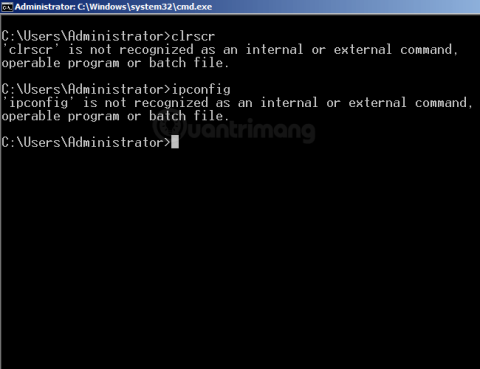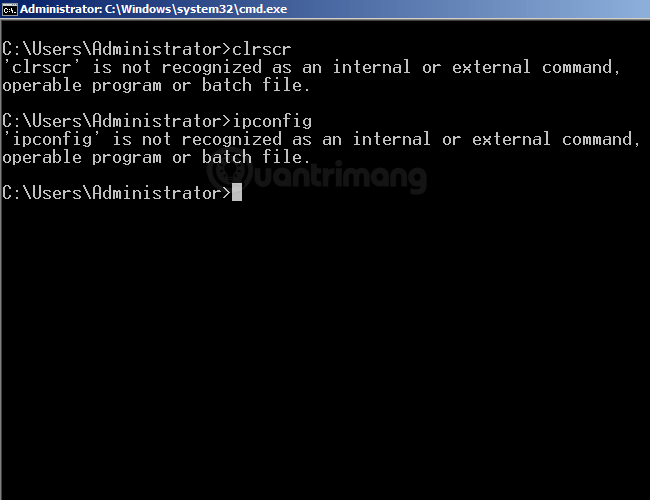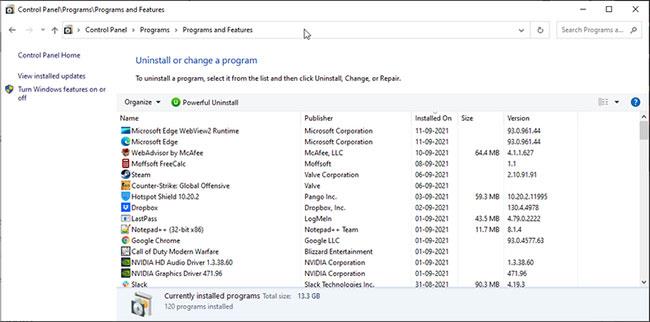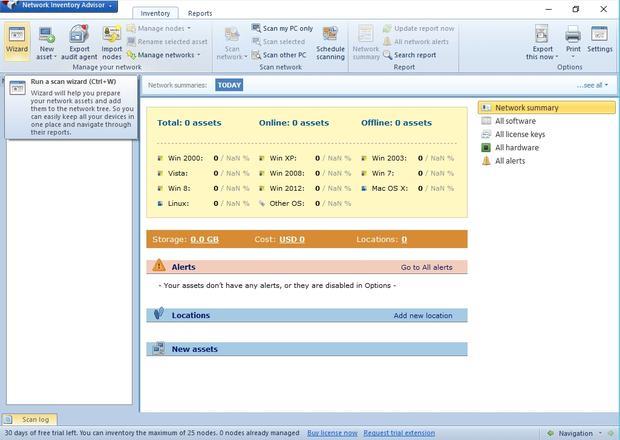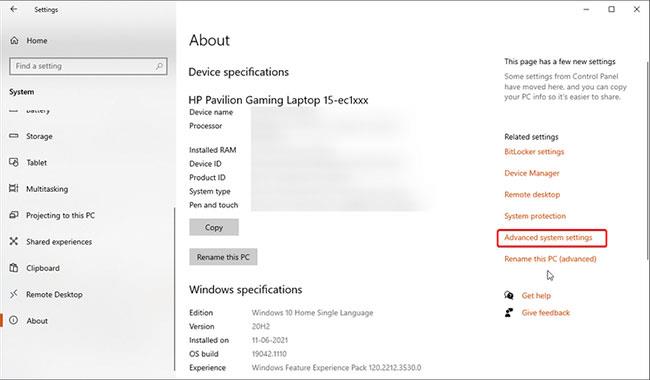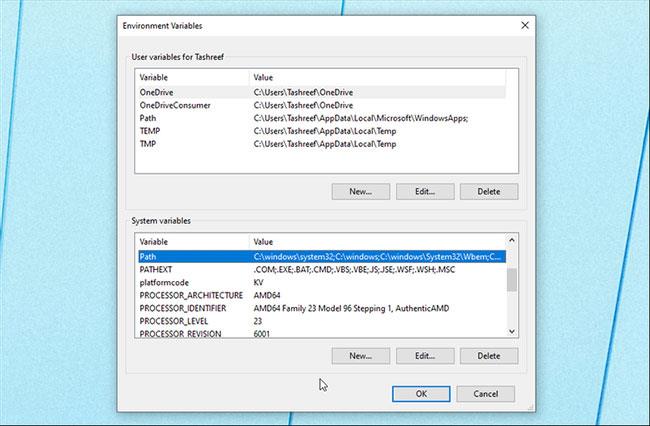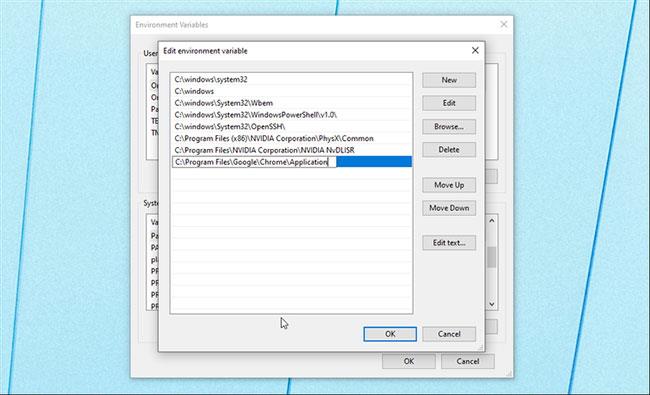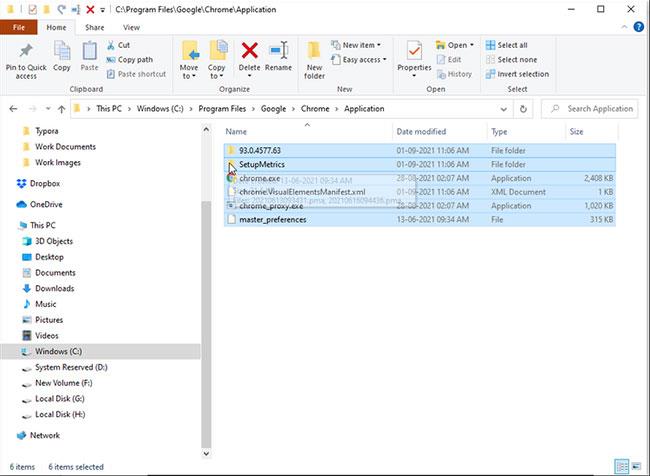Taip, toks atvejis pasitaiko labai dažnai, ypač tiems, kurie diegia daugybę programų, programuoja programas, tokias kaip Java, nustato savo serverius... kas tiesiogiai veikia Windows Aplinkos dalį. Tai yra kaltė:
- „cmd komandos sintaksė“ neatpažįstama kaip vidinė ar išorinė komanda, veikianti programa arba paketinis failas.
Šis klaidos reiškinys yra tas, kad jei į Windows CMD komandą įvesite bet kokią komandos sintaksę, pvz., Ping komandą, ipconfig... gausite aukščiau pateiktą klaidos pranešimą.
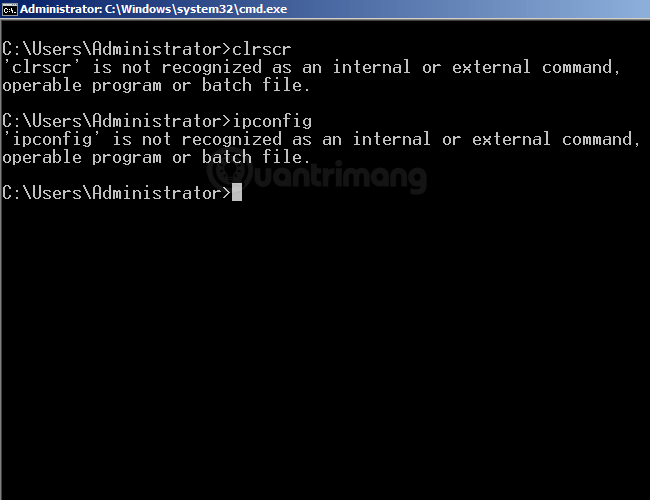
Taigi, kaip ištaisyti šią klaidą „neatpažįstama kaip vidinė ar išorinė komanda...“. Žr. toliau esantį „Wiki.SpaceDesktop“ straipsnį!
Daugiau nuorodų straipsnių apie pagrindines CMD komandas rasite čia.
Kas sukelia šią klaidą „neatpažįstama kaip vidinė arba išorinė komanda...“ sistemoje „Windows“?
Kaip minėta aukščiau, ši klaida atsiranda, kai įdiegiate programas, turinčias įtakos „Windows“ aplinkos kintamųjų skyriui, pvz., programuojate programas, kuriate serverius... Kai šios aplinkos kintamųjų reikšmės pasikeičia, tai sukels „nesusipratimą“ ar painiavą, kai „Windows“ vykdo tam tikras programas. arba komandas.
Kaip ištaisyti klaidą „neatpažįstama kaip vidinė ar išorinė komanda...“:
Patikrinkite, ar programa įdiegta
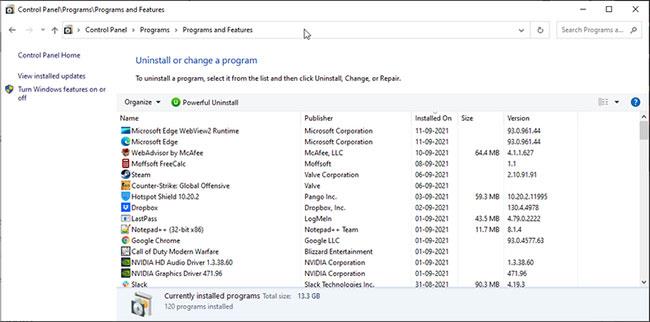
Patikrinkite, ar programa įdiegta
Komandinė eilutė negali paleisti programų, kurių nėra. Jei bandote paleisti naujai įdiegtą programą, įsitikinkite, kad ji įdiegta teisingai.
Norėdami patikrinti įdiegimą:
1. Paspauskite Win + R , kad atidarytumėte Vykdyti . Tada įveskite valdiklį ir spustelėkite Gerai.
2. Tada valdymo skydelyje eikite į Programos > Programos ir funkcijos .
3. Slinkite per įdiegtų programų sąrašą ir raskite programą, kurią norite paleisti.
Be to, taip pat galite peržiūrėti įdiegtas programas nustatymų skiltyje „ Programos ir funkcijos“ . Norėdami tai padaryti, paspauskite Windows klavišą + I , spustelėkite Programos ir raskite įdiegtą programą.
Pagal numatytuosius nustatymus, kai bandote paleisti programą arba scenarijų iš CMD, komandų tvarkytuvė ieškos susijusių failų ir kelių aplanke System32 arba aplinkos kintamuosiuose. Jei failo trūksta, jis grąžins klaidą „neatpažįstama kaip vidinė ar išorinė komanda, veikianti programa arba paketinis failas“.
Taip gali būti todėl, kad „Windows“ daugumos programų neįdiegė aplanke „System32“, o į C:\Program Files.
Šią problemą galite išspręsti trimis būdais:
1. Pirmiausia naudokite visą vykdomojo failo kelią, kad paleistumėte programą.
2. Antra, pridėkite programos kelią prie Windows aplinkos kintamųjų.
3. Galiausiai perkelkite failus į aplanką System32.
Norėdami vykdyti komandą, naudokite visą failo kelią
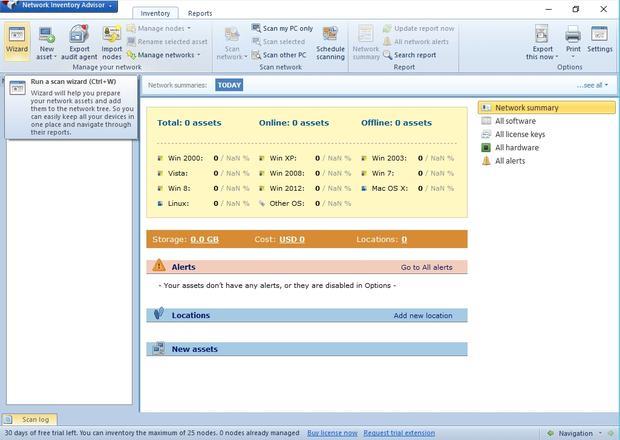
Norėdami vykdyti komandą, naudokite visą failo kelią
Pirmiausia išbandykite viso kelio metodą. Straipsnyje bus naudojamas visas failo kelias, o ne programos pavadinimas, norint paleisti programas iš komandų eilutės. Štai kaip:
1. Pirmiausia atidarykite komandų eilutę su administratoriaus teisėmis .
2. Tada įveskite visą programos, kurią norite paleisti, kelią. Pavyzdžiui, jei norite atidaryti ESBCalc prievadą , esantį C:\ kataloge , komanda atidaryti programą su visu keliu atrodys taip:
C:\ESBCalcPort.exe
3. Tačiau tai veiks tik tuo atveju, jei failo kelyje nėra tarpų. Jei failo kelyje yra tarpų, failo kelią įveskite kabutėse.
Naudokite visą failo kelią kabutėse

Naudokite visą failo kelią kabutėse
Komandų eilutė nuskaito tarpus komandos pabaigoje ir viską, kas po tarpo, laiko atskira komanda.
Tarkime, kad norite paleisti „Internet Explorer“ programą aplanke C:\Program Files\Internet Explorer\iexplore.exe naudodami CMD. Tačiau paleidus šį failo kelią bus pateikta klaida dėl tarpo tarp Program Files ir Internet Explorer .
Norėdami to išvengti, galite įterpti failo kelią kabutėse. Čia „Internet Explorer“ paleidimo komanda atrodys taip:
"C:\Program Files\Internet Explorer\iexplore.exe"
Pridėkite failo kelią prie „Windows“ aplinkos kintamųjų
Galite redaguoti aplinkos kintamuosius ir įtraukti programos failo kelią į jos katalogą. Tokiu būdu komandų eilutė nustatys įvestos komandos kelią ir vykdys ją be klaidų.
Viso failo kelio pridėjimas prie „Windows“ aplinkos kintamojo gali padėti išspręsti „Flex“, „nmake“, „make“, „cobra“, „Is“, „Terraform“, „gcc“, kodo, „Android Studio“, „Python“, „Fastboot“ ir ADB klaidą „neatpažinta kaip vidinė arba išorinė komanda“. komandas.
Norėdami redaguoti „Windows“ aplinkos kintamąjį:
1. Paspauskite Win + R , kad atidarytumėte Vykdyti.
2. Tada įveskite Control ir spustelėkite Gerai , kad atidarytumėte Valdymo skydą .
3. Eikite į Sistema ir sauga > Sistema . Kairiojoje srityje spustelėkite Išplėstiniai sistemos nustatymai .
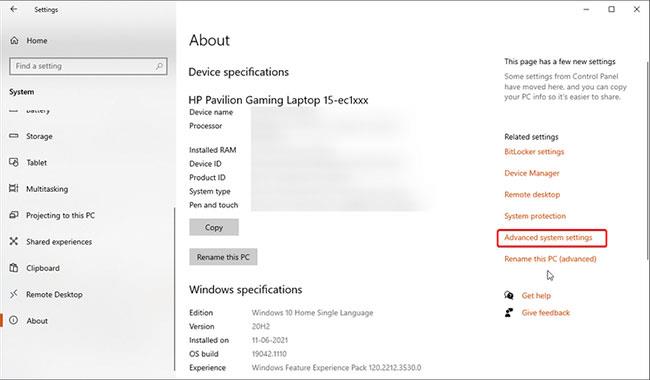
Spustelėkite Išplėstiniai sistemos nustatymai
4. Naujesnėse „Windows 10“ versijose eikite į Nustatymai > Sistema > Apie . Tada skiltyje Susiję nustatymai spustelėkite Išplėstiniai sistemos nustatymai .
5. Skirtuke Išsamiau spustelėkite mygtuką Aplinkos kintamieji.
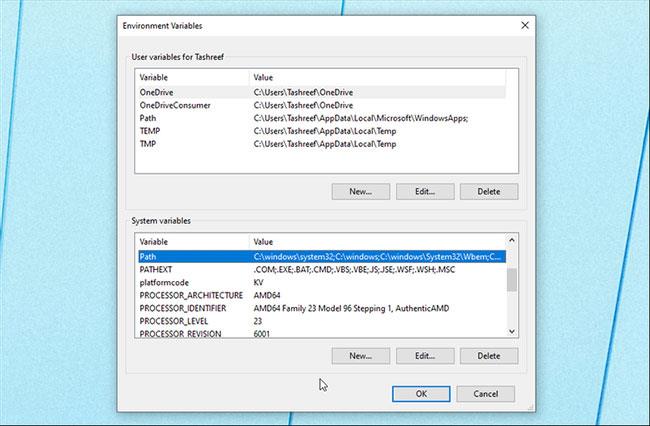
Spustelėkite mygtuką Aplinkos kintamieji
6. Naujame lange dalyje Sistemos kintamieji pasirinkite kintamąjį Kelio.
7. Spustelėkite mygtuką Redaguoti.
8. Redagavimo lange spustelėkite Naujas.
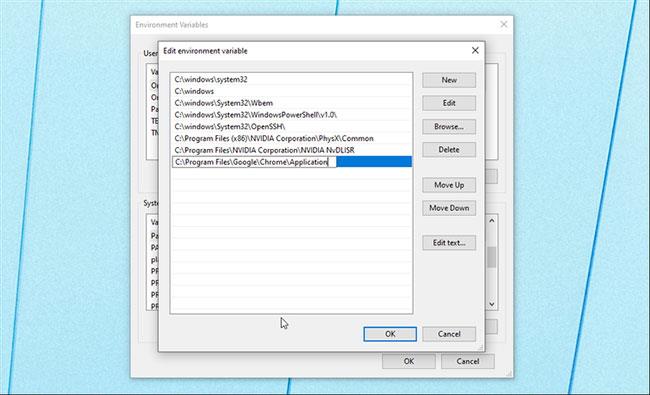
Spustelėkite Naujas
9. Čia turite įklijuoti programos, kurią norite paleisti iš CMD, failo kelią. Pavyzdžiui, jei norite paleisti „Chrome“ naršyklę, esančią C:\Program Files\Google\Chrome\Application, visas failo kelias atrodys taip:
C:\Program Files\Google\Chrome\Application
10. Spustelėkite Gerai , kad įtrauktumėte jį į aplinkos kintamuosius.
Tada visuose atidarytuose languose spustelėkite Gerai , kad išsaugotumėte pakeitimus.
Pridėję naują aplinkos kintamąjį atidarykite komandų eilutę , įveskite programos pavadinimą ir CMD ją atidarys be klaidų.
Perkelkite failą į aplanką System32
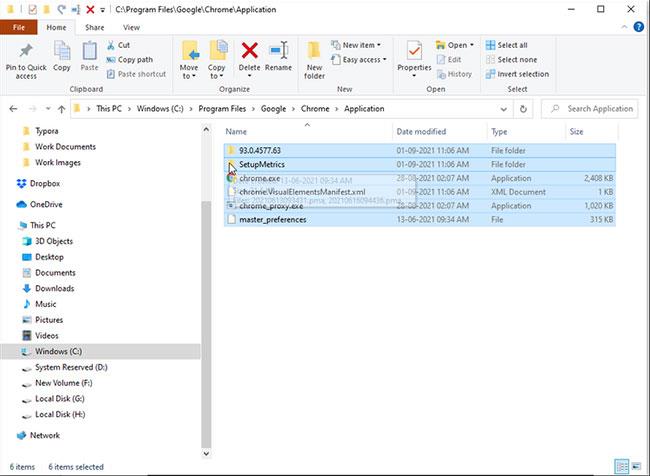
Perkelkite failą į aplanką System32
System32 yra apsaugotas sistemos aplankas ir jis apsaugotas dėl rimtos priežasties. Kai bandysite paleisti programą su administratoriaus teisėmis, komandų eilutė ieškos vykdomojo failo aplanke System32. Tačiau, kadangi visos programos nėra įdiegtos System32 aplanke, galite gauti klaidą.
Jei vis tiek norite paleisti programą iš CMD ir nenorite įvesti viso failo kelio, galite perkelti programos failą į aplanką System32.
Norėdami perkelti programos failus į aplanką System32:
1. Eikite į programos diegimo aplanką ir nukopijuokite visus aplanke esančius failus. Čia straipsnis „Google Chrome“ failus, esančius C:\Program Files\Google\Chrome\Application, perkels į aplanką System32.
2. Tada eikite į aplanką C:\Windows\System32 ir įklijuokite nukopijuotus failus. Spustelėkite Taip, jei pasirodys UAC raginimas.
3. Tada atidarykite komandų eilutę su administratoriaus teisėmis, įveskite chrome ir paspauskite Enter. CMD iš karto atidarys „Google Chrome“ naršyklę .
Sėkmės!